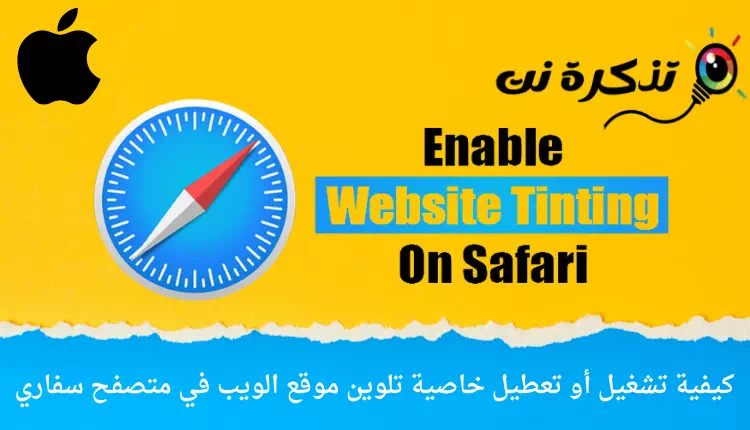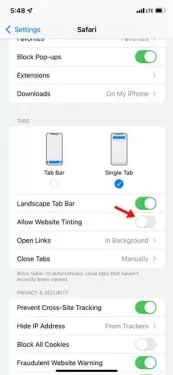Hona hemen webgunea margotzeko funtzioa nola aktibatu edo desaktibatu (Webguneen tindaketa) Safari web arakatzailean )safari).
iOS 15 eguneratzea kaleratuta, Applek aldaketa asko egin zituen Safari web arakatzailean, horietako bat (Webguneen tindaketa). Eta artikulu honetan, ezaugarria eztabaidatuko dugu Webguneen tindaketa Interneteko nabigatzailerako safari iOSerako.
Zein da Safari-n webgunearen tindatze funtzioa?
Webgunearen Tinta Safari arakatzailearen funtzio bat da, iPhone eta iPad-en arakatzailearen goialdean kolore tonu bat gehitzen duena. Ezaugarri honen gauza berezia da ñabardura web orriaren kolore-eskemaren arabera aldatzen dela.
Eginbide hau aktibatuta dagoenean, Safari arakatzailearen interfazearen kolorea aldatzen da fitxen, laster-marken eta nabigazio-botoien inguruan. Kolorea ikusten ari zaren webgunearen kolorearekin bat dator.
Ezaugarri berezia da eta askok iPhone eta iPad gailuetan aktibatu nahi dute. Beraz, eginbide bat gaitzea interesatzen bazaizu Webguneen tindaketa Safari arakatzailean, horretarako gida zuzena irakurtzen ari zara.
Safari-n webgunea koloreztatzeko funtzioa aktibatzeko edo desaktibatzeko urratsak
Safari iPhonerako webgunea margotzeko funtzioa aktibatzeko edo desaktibatzeko gida urratsez urrats partekatuko dugu zurekin. Ezagutu dezagun.
- Lehenik eta behin, exekutatu aplikazio bat (Ezarpenak) zure iPhonean.
- Aplikazioan Ezarpenak Joan behera eta sakatu Safari arakatzailearen aukera (safari).
Safari aukeran sakatu - orrialdean safari , atalaren barruan Fitxak , piztu etengailua ondoan dagoen (Baimendu webgunearen tindaketa) . Honek funtzio hau aktibatuko du.
Aktibatu edo desaktibatu webgunearen tindaketa eginbidea - Ezaugarri hau desgaitu nahi baduzu (Webguneen tindaketa) Berriz ere, etengailua itzali behar duzu ondoan dagoen (Baimendu webgunearen tindaketa).
Eta hori da eta horrela funtzio bat aktibatu edo desaktibatu dezakezu Webguneen tindaketa Safari arakatzailean. Ezaugarri bikaina da iPhone erabiltzaile bakoitzak behingoz probatu behar duena.
Baliteke hau jakitea ere interesgarria izatea:
- iPhone eta iPaderako 10 itzulpen-aplikazio nagusiak
- 10. urterako iPhone bideo editatzeko 2021 aplikazio onenak
Artikulu hau lagungarria izatea espero dugu webgunea margotzeko funtzioa nola aktibatu edo desaktibatzen ikasteko (Webguneen tindaketa) Safari arakatzailean. Partekatu zure iritzia eta esperientzia gurekin iruzkinetan.